教程介绍一种较为实用打散效果的制作方法。
大致过程:先用设置好画笔参数,然后用画笔在需要打散的部分涂上一些细小颗粒。再复制人物图层,用液化或涂抹工具把皮肤涂宽一点,最好超过颗粒区域,最后调出颗粒的选区,并给涂抹层添加蒙版即可。
全福编程网推荐:photoshop7.0迷你版免费下载 | Photoshop CS5 中文免费下载 | photoshop免费下载
原图

最终效果

1、首先打开美女图片。

2、新建图层,设置画笔。
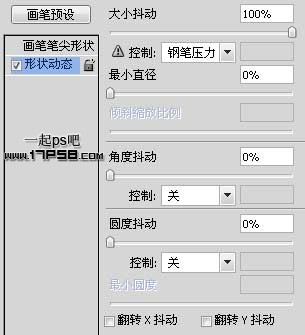
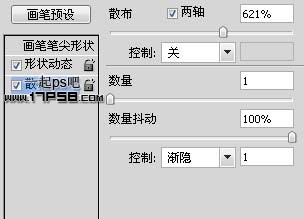 _ueditor_page_break_tag_
_ueditor_page_break_tag_
3、然后前景色白色涂抹美女身体左侧位置,如下。

4、添加颜色叠加样式,颜色要和美女的背景色一致。

5、复制背景层,把它挪到图层1上面。

6、滤镜>液化,用手指工具随意涂抹,类似下图效果。

7、添加蒙版,ctrl+I反相。

8、前景色白色用刚才的笔刷涂抹,下图为蒙版状态,这个效果随意发挥。
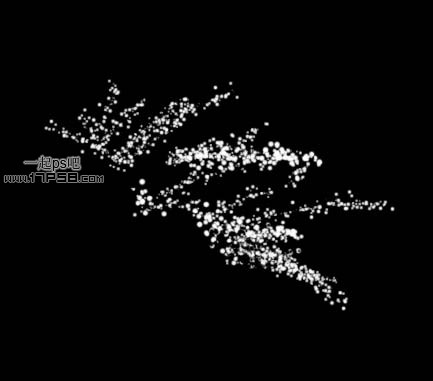
退出蒙版状态,完成最终效果:







